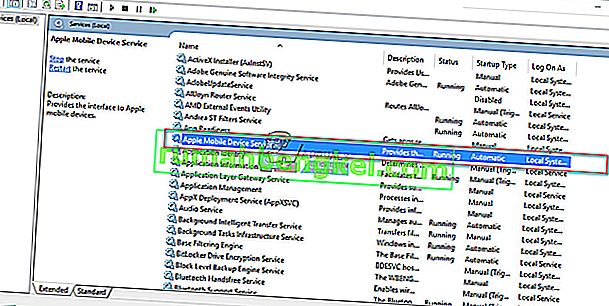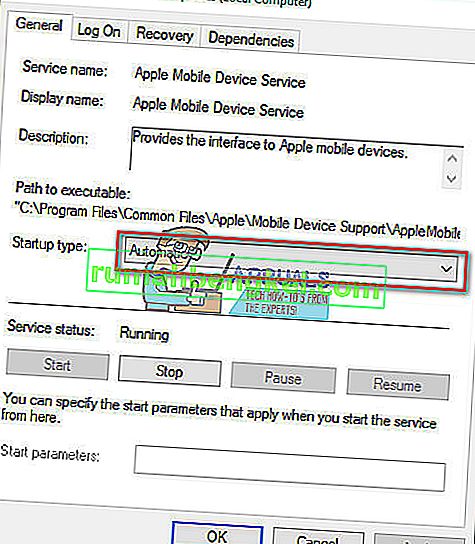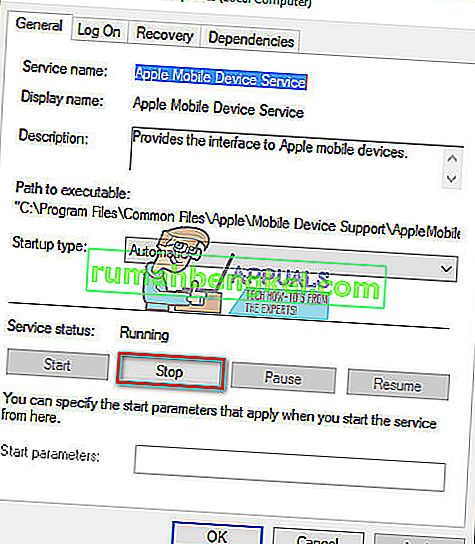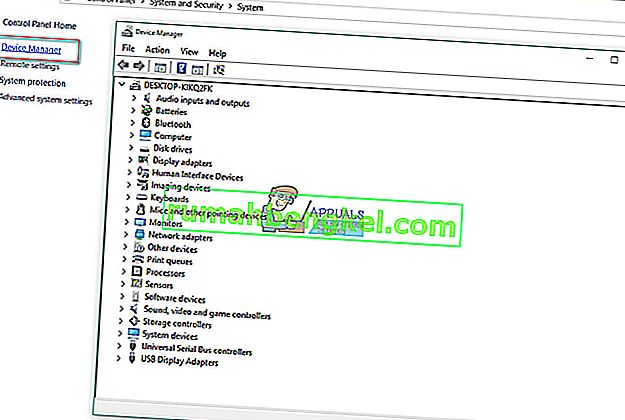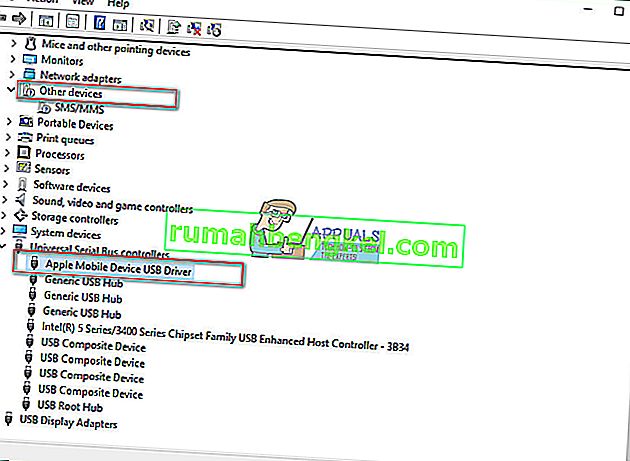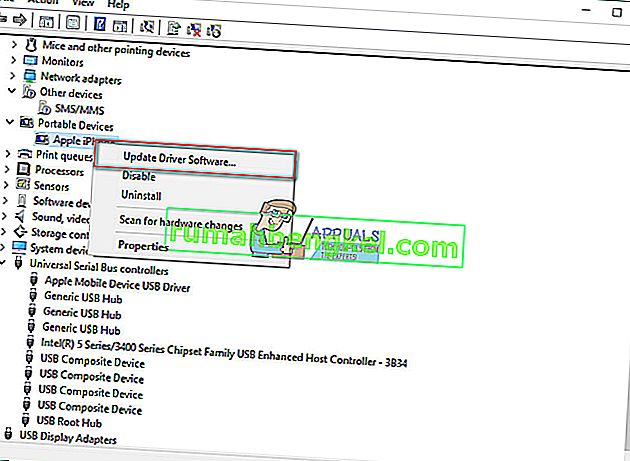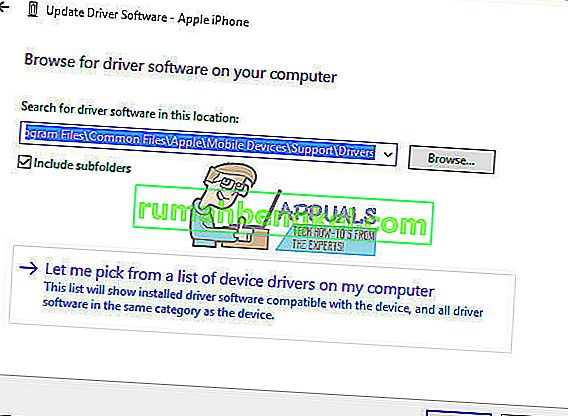Деякі користувачі недавно повідомили про проблеми у час підключення своїх айфонів в ОС Windows 10 комп'ютера . Вони зазначили, що ОС Windows 10 взагалі не розпізнає їх iDevices. Якщо ви стикаєтесь із цим сценарієм, ви знаєте, наскільки ця проблема може бути неприємною. Ви не можете перенести будь-які фотографії, відео, музику та документи зі свого iPhone на комп’ютер і навпаки. Таким чином, ви не можете виконати жодне завдання, яке включає підключення до iTunes.
Після ретельного дослідження я знайшов рішення цієї проблеми. Насправді існує кілька можливих рішень. Який з них вам підійде, залежить від причини вашої проблеми. У цій статті я представляю вам найкорисніші з них. Отже, якщо ваш iPhone не відображається на комп’ютері з Windows 10, ось що вам слід зробити.
Підготовка
Перш ніж виконувати будь - якого з рішень, переконайтеся , що у вас є останні ITunes встановлених на вашому комп'ютері. Крім того, виберіть Довіряти у повідомленні “ Довіряйте цьому комп’ютеру” , якщо ви цього ще не зробили, підключаючи iPhone до комп’ютера. Тепер ви готові до роботи.

Рішення 1: Проблеми з обладнанням
Багато факторів можуть призвести до відключення зв’язку між вашим iPhone та комп’ютером з Windows 10. Перш за все, коли ви стикаєтеся з подібними проблемами, перевірте наявність апаратних проблем . І, коли я кажу про апаратні проблеми, я думаю не лише про ваш комп’ютер. Іноді проблемою може бути мобільний пристрій Apple або інше пов'язане обладнання. Щоб перевірити, чи причиною проблеми розпізнавання є апаратне забезпечення, виконайте наступні дії.
- Перезавантажте ваш Windows , 10 комп'ютер і iPhone . Потім знову підключіть пристрої та перевірте, чи проблема повторюється.
- Підключіть ваш iPhone до іншого комп'ютера (PC або Mac). Якщо це не допомогло, проблема може бути у вашому iDevice.
- Використовуйте оригінальний кабель блискавки USB під час підключення iPhone до комп’ютера. Багато сторонніх громовідвідних кабелів працюють лише для зарядки, а не для передачі даних.
- Перевірте, чи оригінальний блискавковідвід працює належним чином з іншим iPhone. Якщо ні, придбайте ще один оригінальний USB-кабель Apple.
- Спробуйте підключити iPhone до іншого порту USB на комп’ютері. Використовуйте деякі порти на задній панелі, якщо використовуєте настільний комп’ютер, і перевірте, чи вирішує проблему iPhone, що не відображається. Крім того, якщо ви використовуєте порт USB Type-C, переконайтеся, що він дозволяє передачу даних.
Якщо ваш iPhone все ще не відображається на вашому комп'ютері з Windows 10 після виконання всіх перевірок обладнання, спробуйте наступний спосіб.
Рішення 2. Перезапустіть службу мобільних пристроїв Apple
Одним із можливих рішень для непоказної проблеми iPhone може бути дисфункціональна послуга Apple Mobile Device . Щоб вирішити проблему, спробуйте перезапустити службу.
- Відкрийте меню « Пуск » і виберіть « Адміністративні інструменти Windows» .
- Тепер виберіть Служби .
- Знайти і двічі клацніть на службу Apple Mobile Device .
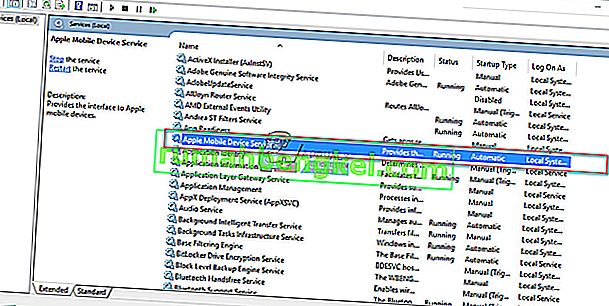
- Виберіть Тип запуску як Автоматичний .
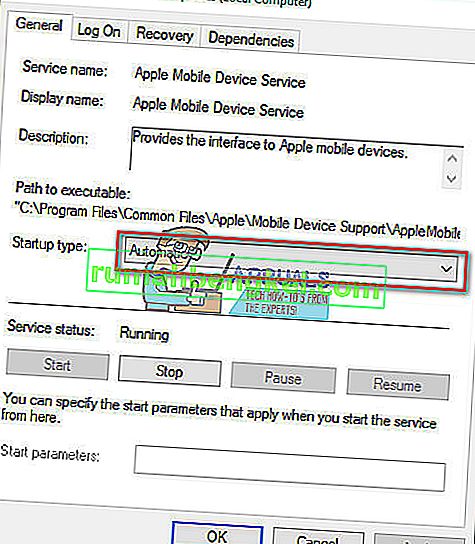
- Клацніть Стоп, щоб вимкнути службу.
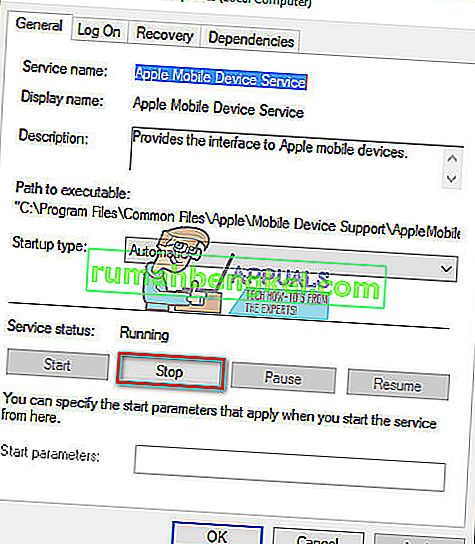
- Тепер натисніть кнопку Пуск, щоб увімкнути його знову.

- Клацніть Застосувати та ОК .
- Повторно підключіть iDevice до ПК.
Якщо рішення 2 не працює або ваш iPhone виявлено Windows 10, але не вдається підключитися до iTunes, потрібно перевстановити драйвери iPhone.
Рішення 3: Переінсталюйте USB-драйвери iPhone
Зазвичай, якщо підключити мобільний пристрій до комп'ютера через USB, операційна система розпізнає пристрій і автоматично встановить MTP USB драйвер або Apple , мобільні пристрої USB драйвер . Якщо всі апаратні частини працюють належним чином, а ваш iPhone все ще не розпізнається вашим комп’ютером Windows, проблема може бути у драйвері мобільного пристрою Apple або драйвері iPhone iPhone. Неправильно налаштований, пошкоджений або відсутній драйвер iPhone USB для Windows 10 може призвести до того, що ваш iDevice не відображається на комп'ютері.
Окрім неможливості розпізнати ваш iPhone, несправні драйвери також спричиняють системні проблеми в Windows. Миша, клавіатура, сенсорний екран тощо можуть перестати працювати належним чином. У цьому випадку, якщо Windows не вдається вирішити проблему автоматично, дуже важливо перевстановити драйвер iPhone, USB. Ось процедура.
Крок 1: Перевірте свій USB-драйвер iPhone у Диспетчері пристроїв
- Підключення до iPhone до вашого комп'ютера за допомогою кабелю блискавки.
- Відкрийте в диспетчер пристроїв. Для цього клацніть правою кнопкою миші на Моєму комп’ютері (Комп’ютер) і виберіть Зараз клацніть на Диспетчер пристроїв у верхньому лівому куті вікна. (Ви також можете запустити Властивості системи за допомогою комбінації клавіш Win Key + Pause )
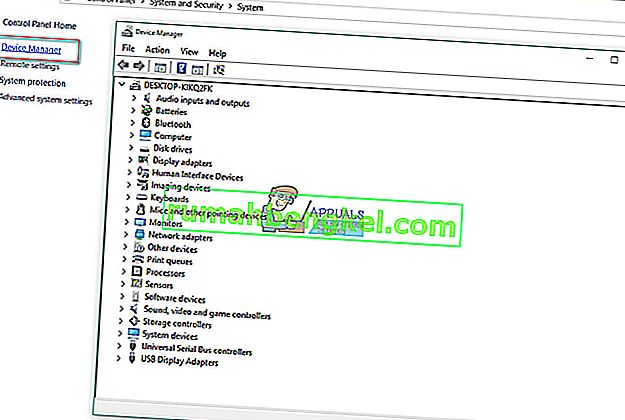
- Клацніть на контролерах Universal Serial Bus і перевірте, чи присутній у списку USB-драйвер Apple Mobile Device . Якщо ви не можете знайти його в цьому полі, розгорніть розділ Інші пристрої та перевірте наявність невідомих пристроїв.
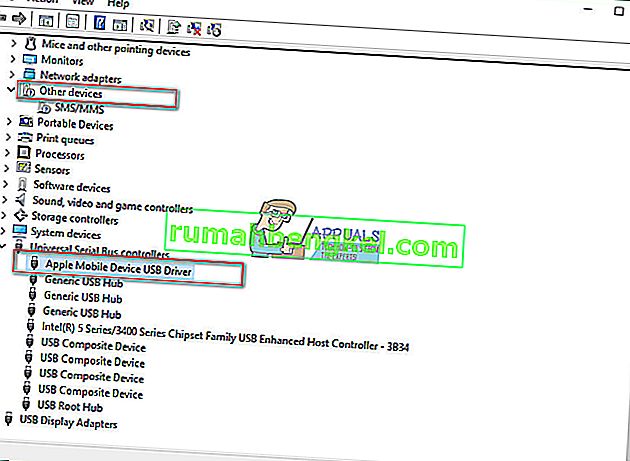
Крок 2: Повторна інсталяція iTunes та всіх його компонентів
Якщо ви не можете знайти USB-драйвер Apple Mobile Device у списку або на назві пристрою є жовтий знак, вам потрібно перевстановити драйвер вручну.
Примітка. Якщо ви використовуєте ювілей Windows 10 (версія 1607), переконайтеся, що у вас є дозвіл на встановлення драйверів вручну.
- Спочатку видаліть iTunes та всі його компоненти . Ви можете використовувати панель керування для процесу видалення, і це компоненти, які вам потрібно шукати.
- Підтримка додатків Apple 32-розрядна
- Підтримка програм Apple, 64-розрядна версія
- iTunes
- Підтримка мобільних пристроїв Apple
- Bonjour
- Оновлення програмного забезпечення Apple
Якщо ви знайдете 2 версії служби підтримки програм Apple, переконайтеся, що ви видалили їх, перш ніж продовжувати процес.

- Тепер завантажте та встановіть iTunes з усіма його компонентами. Ви можете зробити це за посиланням Завантажити iTunes.
- Перейдіть до Диспетчера пристроїв і знайдіть свій iDevice. Ви можете побачити, як це зробити, на кроці 1 цього методу. (У моєму випадку пристрій Apple знаходився під портативними пристроями, але у вашому випадку це може бути іншим)
- Клацніть правою кнопкою миші на пристрої та виберіть « Оновити драйвер пристрою» .
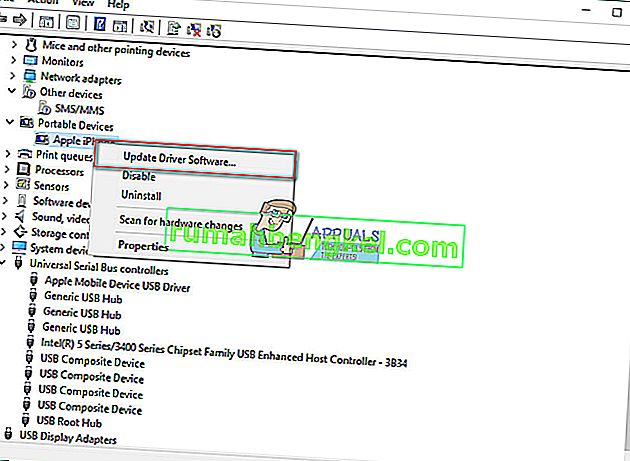
- Клацніть Переглянути мій комп'ютер на наявність драйверів.
- Тут потрібно вибрати папку з драйверами. (C: \ Program Files \ Common Files \ Apple \ Mobile Devices \ Support \ Drivers)
- Натисніть Далі, і драйвер встановиться .
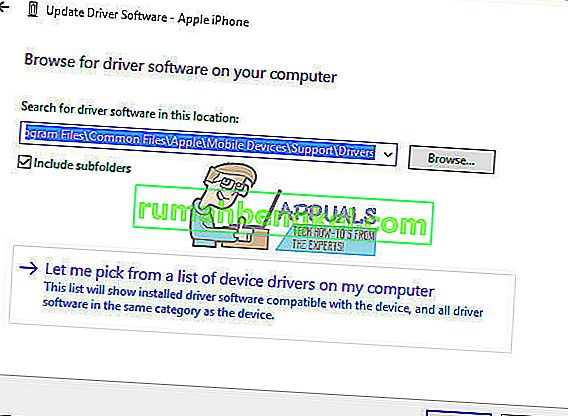
- Тепер ви повинні побачити USB-драйвер Apple Mobile Device в диспетчері пристроїв під USB-драйвером Universal Serial Device
Підзаголовок
Закінчивши встановлення драйверів, перезавантажте комп'ютер і підключіть iPhone до нього. Коли на вашому iPhone з’явиться вікно сповіщень “ Довіряти цьому комп’ютеру ”, обов’язково виберіть “ Довіряти” . Тепер ваш iPhone повинен розпізнати Windows 10.
Сподіваюсь, ця стаття допомогла вам вирішити проблему iPhone, яка не відображається у Windows 10. Не соромтеся поділитися нею з усіма, кого вважаєте корисним. Крім того, не соромтеся поділитися з нами, якщо знаєте будь-яке інше рішення цієї поширеної проблеми.